Google 日历提供智能的活动邀请功能。您可以为邀请添加 Zoom 或 Google Meet 的链接,方便受邀者回复,并且您可以为所有参与者更新活动信息并自动发送更新的邀请。
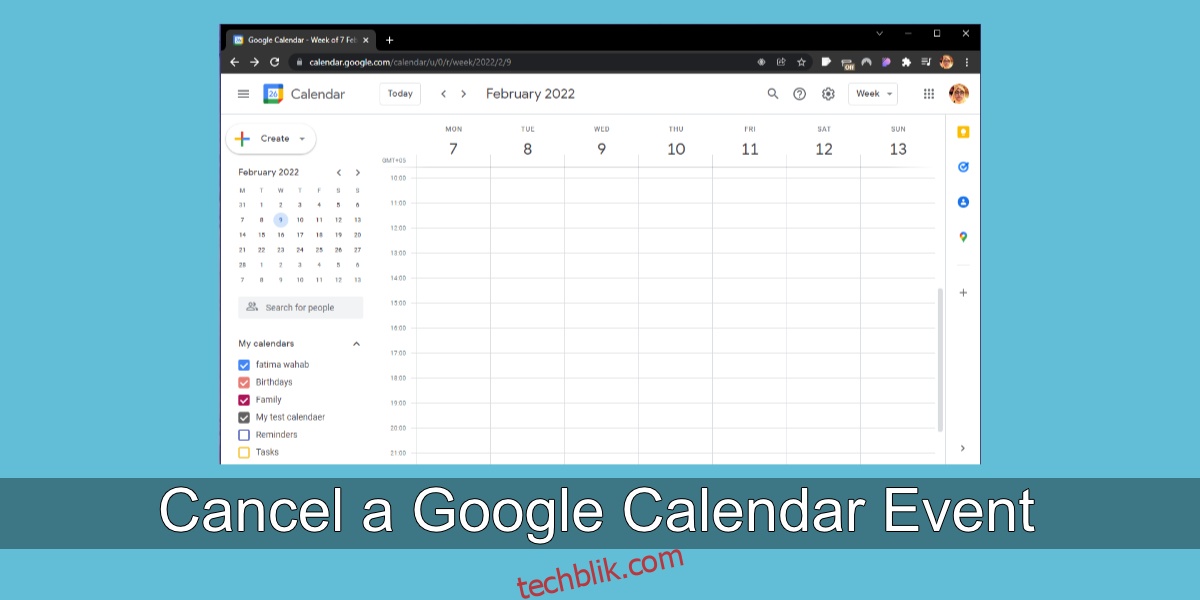
Google 日历活动详解
任何用户都可以创建 Google 日历活动,而创建者将拥有管理受邀者名单的权限。此外,该活动还可以通过公开分享功能让所有人可见。 需要注意的是,活动的内容可能会发生变动。例如,活动时间可能需要调整,你可能需要更新活动的重要信息,或者甚至需要取消该活动。
如何取消 Google 日历活动
取消 Google 日历活动的操作与创建活动一样简单。当你取消活动时,可以选择向所有受邀者说明取消原因。
首先,打开 Google 日历。
找到你想要取消的活动所在的日期。
点击该活动。
在弹出的窗口中,点击删除/回收站图标。
输入你取消活动的原因。
点击发送按钮。
活动将被取消,所有受邀者都会收到通知。

你可以选择是否发送关于活动取消的邮件通知。如果你跳过发送此邮件,受邀者将不会收到活动被取消的通知。当然,如果你有其他方式通知他们,也可以使用。所有被设置为在活动开始前发送的提醒都将被取消。被删除的活动会在“回收站”中保留 30 天,在此期间,你有足够的时间恢复被删除的活动。

Google 日历活动 – 撤销删除操作
如果你不小心删除了 Google 日历活动,你可以轻松地恢复它。要恢复已删除的活动,请按照以下步骤进行操作。
打开 Google 日历。
点击设置/齿轮图标。
在菜单中选择“回收站”。
将鼠标悬停在你想恢复的活动上。
点击恢复/箭头按钮即可恢复该活动。

总结
与 Outlook 的邀请相比,Google 日历的邀请通常更受欢迎,因为不是每个人都使用 Outlook。相对而言,每个拥有 Gmail 或 Google 账户的用户都会自动使用 Google 日历。因此,Google 日历的活动邀请更容易被接受。此外,如果用户已将其 Google 账户添加到应用程序或设备中,这些活动会自动同步到 Outlook 和 Mail 等桌面邮件客户端,以及 iOS 上的日历等移动应用程序。 Google 日历几乎可以与所有日历工具配合使用,这使其成为更可靠的选择。